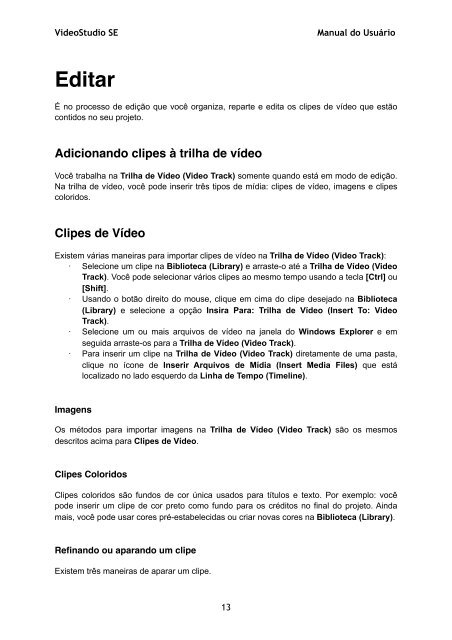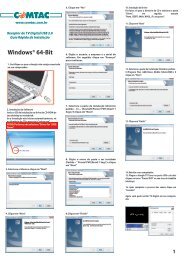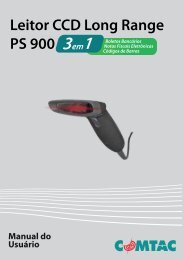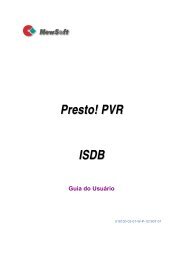VideoStudio SE-2_Final - Comtac
VideoStudio SE-2_Final - Comtac
VideoStudio SE-2_Final - Comtac
You also want an ePaper? Increase the reach of your titles
YUMPU automatically turns print PDFs into web optimized ePapers that Google loves.
<strong>VideoStudio</strong> <strong>SE</strong> Manual do Usuário<br />
Editar<br />
É no processo de edição que você organiza, reparte e edita os clipes de vídeo que estão<br />
contidos no seu projeto.<br />
Adicionando clipes à trilha de vídeo<br />
Você trabalha na Trilha de Vídeo (Video Track) somente quando está em modo de edição.<br />
Na trilha de vídeo, você pode inserir três tipos de mídia: clipes de vídeo, imagens e clipes<br />
coloridos.<br />
Clipes de Vídeo<br />
Existem várias maneiras para importar clipes de vídeo na Trilha de Vídeo (Video Track):<br />
· Selecione um clipe na Biblioteca (Library) e arraste-o até a Trilha de Vídeo (Video<br />
Track). Você pode selecionar vários clipes ao mesmo tempo usando a tecla [Ctrl] ou<br />
[Shift].<br />
· Usando o botão direito do mouse, clique em cima do clipe desejado na Biblioteca<br />
(Library) e selecione a opção Insira Para: Trilha de Vídeo (Insert To: Video<br />
Track).<br />
· Selecione um ou mais arquivos de vídeo na janela do Windows Explorer e em<br />
seguida arraste-os para a Trilha de Vídeo (Video Track).<br />
· Para inserir um clipe na Trilha de Vídeo (Video Track) diretamente de uma pasta,<br />
clique no ícone de Inserir Arquivos de Mídia (Insert Media Files) que está<br />
localizado no lado esquerdo da Linha de Tempo (Timeline).<br />
Imagens<br />
Os métodos para importar imagens na Trilha de Vídeo (Video Track) são os mesmos<br />
descritos acima para Clipes de Vídeo.<br />
Clipes Coloridos<br />
Clipes coloridos são fundos de cor única usados para títulos e texto. Por exemplo: você<br />
pode inserir um clipe de cor preto como fundo para os créditos no final do projeto. Ainda<br />
mais, você pode usar cores pré-estabelecidas ou criar novas cores na Biblioteca (Library).<br />
Refinando ou aparando um clipe<br />
Existem três maneiras de aparar um clipe.<br />
13